練習 - 建立 Azure 轉送混合式連線
您必須先建立並設定命名空間,之後應用程式才能使用 Azure 轉送交換訊息。
在金融組織中,您的開發人員針對信用查核服務使用混合式連線。 您想要建立支援這些連線的轉送。 您也想要取得應用程式連線所需的安全性認證。
在本單元中,您將建立 Azure 轉送命名空間,然後儲存主要金鑰和連接字串,以供稍後在應用程式程式碼中使用。
在 Azure 轉送中建立命名空間
讓我們從建立新的 Azure 轉送命名空間開始。
在 Azure 入口網站的左窗格中,選取 [建立資源]。
在 [搜尋 Marketplace] 搜尋方塊中,搜尋並選取 [轉送]。 選取要轉送的市集卡片,隨即會出現 [轉送] 面板。
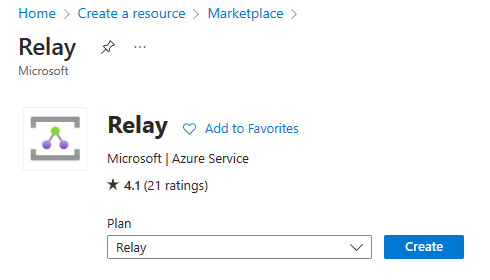
選取 建立。 [建立命名空間] 面板隨即出現。
在 [基本] 索引標籤上,為每個設定輸入下列值。
設定 值 專案詳細資料 訂用帳戶 指引訂用帳戶 資源群組 從下拉式選單中選取 [沙箱資源群組] 。 執行個體詳細資料 名稱 使用 servicebus.windows.net 網域內唯一的名稱。
例如,使用 creditcheckrelay-xx,並以姓名縮寫或其他文字字串取代 xx。Location 選擇與您接近的位置。 選取 [檢閱 + 建立]。 驗證成功後選取 [建立]。
Azure 會建立並部署新的命名空間。 此部署可能需要數分鐘的時間。
取得主要金鑰和主要連接字串
Azure 轉送會要求應用程式在連線時提供存取金鑰,以協助維護安全性。 立即取得並儲存該金鑰,以供稍後在課程模組的應用程式程式碼中使用。
當命名空間部署成功完成時,選取 [移至資源]。 您的 [轉送] 面板隨即出現。
在左側功能表窗格的 [設定] 下,選取 [共用存取原則],然後選取 [RootManageSharedAccessKey] 原則。 [SAS 原則: RootManageSharedAccessKey] 面板隨即出現。
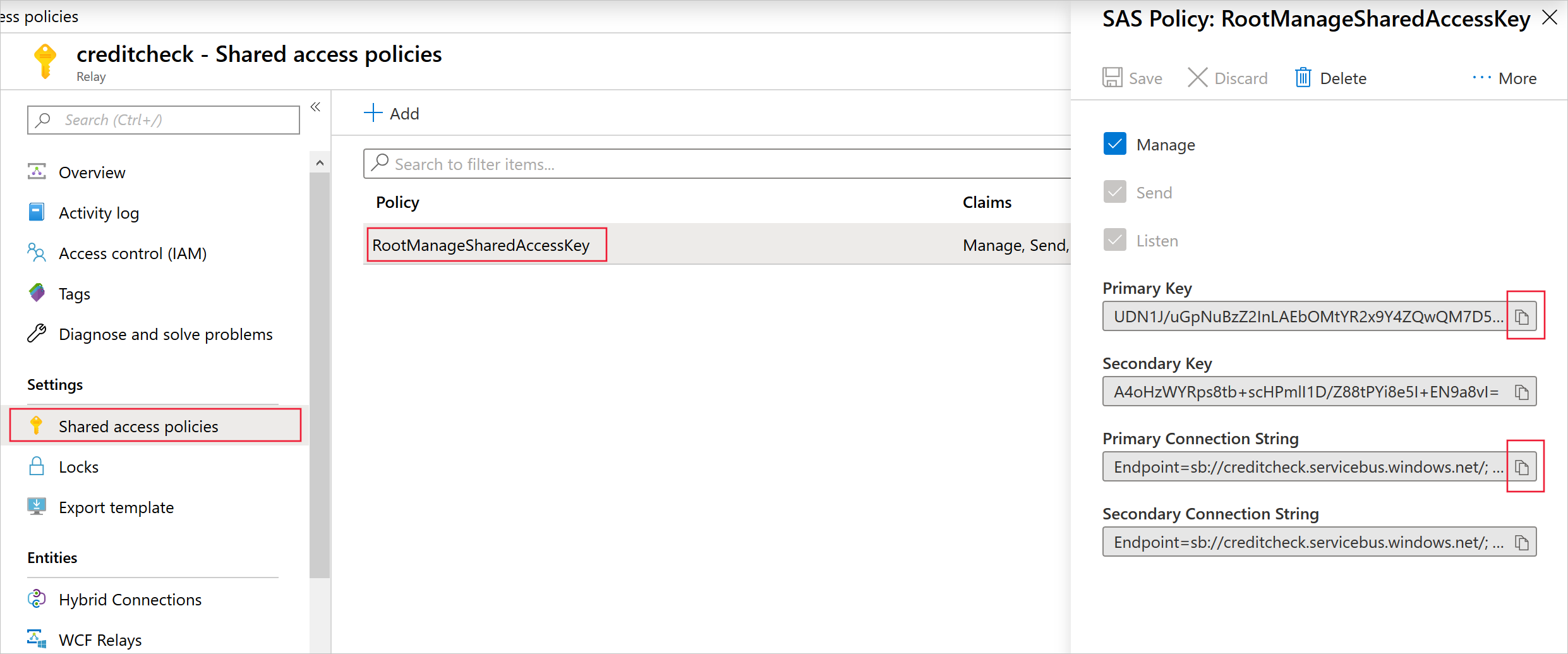
若要儲存主要金鑰和主要連接字串,請遵循這些步驟:
a. 在 [主要金鑰] 方塊上選取 [複製到剪貼簿] 按鈕。
b. 在 [記事本] 或其他文字編輯器中,貼上金鑰。
c. 在 [主要連接字串] 方塊上,選取 [複製到剪貼簿] 按鈕。
d. 在文字編輯器中,以新行貼上連接字串。
e. 將文字檔命名為 AccessKeys.txt,然後將其儲存到本機資料夾。
在命名空間中建立新的混合式連線
針對信用查核 Web 服務,您想要使用混合式連線,而不是 Windows Communication Foundation (WCF) 連線。 讓我們將該功能新增至轉送。
在 Azure 入口網站中,從左上方的上方路徑選取您稍早建立的轉送。
選取 [+ 混合式連線]。 [建立混合式連線] 面板隨即出現。
在 [名稱] 方塊中輸入 CreditCheckConnection。 保留選取 [Requires Client Authentication] (需要用戶端驗證),然後選取 [建立]。
您已完成 Azure 轉送設定。 當應用程式與轉送建立正確的連線時,即可透過轉送來交換訊息。